- คุณลักษณะนี้อยู่ในช่วงเบต้าในขณะนี้
- คุณอาจคาดหวังการอัปเดตและการเปลี่ยนแปลงในการเข้าถึงหรือราคาเมื่อเราปรับปรุงและปรับปรุง
AI Advanced Search คืออะไร
AI Advanced Search เป็นวิธีใหม่ที่มีประสิทธิภาพในการค้นหาผู้สมัครภายในฐานข้อมูลของคุณ มันรวมตัวกรองแบบดั้งเดิมเข้ากับการค้นหาความหมายอัจฉริยะเพื่อมอบผลลัพธ์ที่รวดเร็วและแม่นยำยิ่งขึ้น
เครื่องมือที่ได้รับการปรับปรุงนี้ช่วยให้คุณมีความยืดหยุ่นและการควบคุมมากขึ้น โดยกำหนดคะแนนความเกี่ยวข้องให้กับผู้สมัครแต่ละรายโดยพิจารณาจากความใกล้ชิดในการจับคู่กับคำค้นหาของคุณ นั่นหมายความว่าคุณสามารถเจาะจงโปรไฟล์ที่เหมาะสมที่สุดได้ทันทีโดยไม่ต้องกรองผลลัพธ์ที่ไม่มีที่สิ้นสุด
วิธีใช้เกณฑ์ AI Advanced Search
เมื่อค้นหาผู้สมัคร AI Advanced Search มีสองตัวเลือกที่มีประสิทธิภาพ: ตัวกรองและเกณฑ์ความหมาย คุณสามารถเพิ่ม ลบ หรือปรับเกณฑ์ตามผู้สมัครที่ส่งคืนในผลการค้นหาของคุณ
ตัวกรองเทียบกับ เกณฑ์ความหมาย: ข้อแตกต่างคืออะไร
ตัวกรอง
ตัวกรองช่วยให้สามารถค้นหาตามกฎได้อย่างแม่นยำและเหมาะสำหรับการตั้งค่าค่าหรือช่วงที่แน่นอน (เช่น สถานที่เป็น X, เงินเดือนน้อยกว่า Y) ใช้สิ่งเหล่านี้เพื่อกำหนดข้อกำหนดที่แน่นอน เช่น:
การศึกษา
- วุฒิการศึกษา – เช่น ปริญญาตรี
- ประเทศโรงเรียน – เช่น สหรัฐอเมริกา
ประสบการณ์
- นายจ้าง – เช่น แอร์บัส
- สถานที่ทำงาน – เช่น นิวยอร์ก สหรัฐอเมริกา
- ปีแห่งประสบการณ์ – เช่น มากกว่า 5 ปี
- สถานะ Job Hopper – เช่น ต้องไม่เป็น Job Hopper
รายละเอียดผู้สมัคร
- อายุ – เช่น อายุมากกว่า 18 ปี
- สถานที่ปัจจุบัน – เช่น นิวยอร์ก สหรัฐอเมริกา
- เพศ – เช่น เพศหญิง
- สัญชาติ – เช่น ฝรั่งเศส
- ภาษา – เช่น ภาษาอังกฤษ
เงินเดือน
- เงินเดือนที่คาดหวัง – เช่น น้อยกว่า $180,000/ปี
รายละเอียด ATS
- ประวัติย่อ – เช่น มีประวัติย่อ
- เจ้าของผู้สมัคร – เช่น Alex Moss
- แท็ก – เช่น พร้อมใช้งาน
เกณฑ์ความหมาย
การค้นหาความหมายใช้การจับคู่ตามบริบทที่ขับเคลื่อนด้วย AI เพื่อระบุผู้สมัครที่มีประสบการณ์ที่เกี่ยวข้อง แม้ว่าการใช้คำจะไม่ตรงกันก็ตาม
ทักษะ
- ทักษะ – เช่น UX Design, UI Design
การศึกษา
- ชื่อโรงเรียน – เช่น MIT, มหาวิทยาลัยสแตนฟอร์ด
- ความเชี่ยวชาญ – เช่น การออกแบบสื่อดิจิทัล วิทยาการคอมพิวเตอร์
ประสบการณ์
- ตำแหน่งงาน – เช่น UX Designer, Frontend Engineer, Product Manager
- อุตสาหกรรมงาน – เช่น การบิน การดูแลสุขภาพ อีคอมเมิร์ซ
- ประสบการณ์การทำงาน – เช่น Start-Up, บริษัท, ฟรีแลนซ์
ด้วยการรวมทั้งตัวกรองและเกณฑ์ความหมาย คุณสามารถดำเนินการค้นหาที่เป็นเป้าหมายและยืดหยุ่นได้ เพื่อให้แน่ใจว่าคุณจะไม่พลาดผู้สมัครที่เกี่ยวข้องอย่างมากเพียงเพราะพวกเขาอธิบายทักษะ บทบาท หรือภูมิหลังของพวกเขาแตกต่างกันเล็กน้อย
เคล็ดลับ
| ถ้าคุณต้องการ... | ใช้... |
|---|---|
| ดูเฉพาะผู้สมัครจาก เมืองใดเมืองหนึ่ง | ตัวกรอง |
| ดูเฉพาะผู้สมัครที่มี ประสบการณ์มากกว่า 5 ปี | ตัวกรอง |
| ดูเฉพาะผู้สมัครที่พูด ภาษาอังกฤษ | ตัวกรอง |
| ค้นหาผู้สมัครที่มี ทักษะหรือบทบาทที่คล้ายกัน | เกณฑ์ความหมาย |
| รวมผู้ที่มี ตำแหน่งงานที่เกี่ยวข้อง | เกณฑ์ความหมาย |
| สำรวจวิธีต่างๆ ที่ผู้สมัครอธิบายทักษะ | เกณฑ์ความหมาย |
วิธีใช้เกณฑ์ Required, Preferred และ Must Not
เมื่อปรับแต่งการค้นหาของคุณ คุณสามารถจัดลำดับความสำคัญหรือยกเว้นเกณฑ์ผู้สมัครเฉพาะได้โดยทำเครื่องหมายว่าเป็น Required, Preferred หรือ Must Not ซึ่งช่วยให้คุณปรับแต่งผลลัพธ์ให้ตรงกับลำดับความสำคัญของคุณได้แม่นยำยิ่งขึ้น
- Required (ต้องมี)
- ใช้สิ่งนี้สำหรับเกณฑ์ที่ผู้สมัคร ต้องปฏิบัติตาม เพื่อให้ปรากฏในผลการค้นหาของคุณ
- หากผู้สมัครไม่เป็นไปตามเงื่อนไขนี้ พวกเขาจะถูกยกเว้นจากผลลัพธ์
- ตัวอย่าง:
- ทักษะที่จำเป็น: การจัดการแคมเปญ
- ผลลัพธ์: จะปรากฏเฉพาะผู้สมัครที่มีทักษะนี้เท่านั้น
- ตัวอย่าง:
- Preferred (ดีที่จะมี)
- ใช้สิ่งนี้สำหรับเกณฑ์ที่ พึงปรารถนาแต่ไม่จำเป็นต้องมี
- ผู้สมัครที่ตรงกับเกณฑ์ที่ต้องการจะได้รับคะแนนความเกี่ยวข้องที่สูงขึ้น ซึ่งจะช่วยปรับปรุงตำแหน่งของพวกเขาในผลลัพธ์
- ผู้ที่ไม่ตรงกันยังคงปรากฏในรายการได้
- ตัวอย่าง:
- ทักษะที่ต้องการ: SEO
- ผลลัพธ์: ผู้สมัครที่มี SEO จะอยู่ในอันดับที่สูงขึ้น แต่ผู้ที่ไม่มี SEO จะยังคงแสดงอยู่
- Must Not (ยกเว้น)
- ใช้สิ่งนี้เพื่อกรองผู้สมัครที่มีคุณสมบัติเฉพาะออกจากผลลัพธ์ของคุณ
- ใครก็ตามที่ตรงกับเกณฑ์นี้จะถูกยกเว้นทั้งหมด
- ตัวอย่าง:
- ห้ามตำแหน่งงาน: ฝึกงาน
- ผลลัพธ์: ผู้สมัครที่มีคำว่า "ฝึกงาน" ในตำแหน่งงานจะไม่ปรากฏ
วิธีดำเนินการค้นหา
- ไปที่ หน้าต่อไปนี้ หรือคลิก "ผู้สมัคร" จากเมนูด้านข้างของคุณ จากนั้นแท็บ "AI Advanced Search"
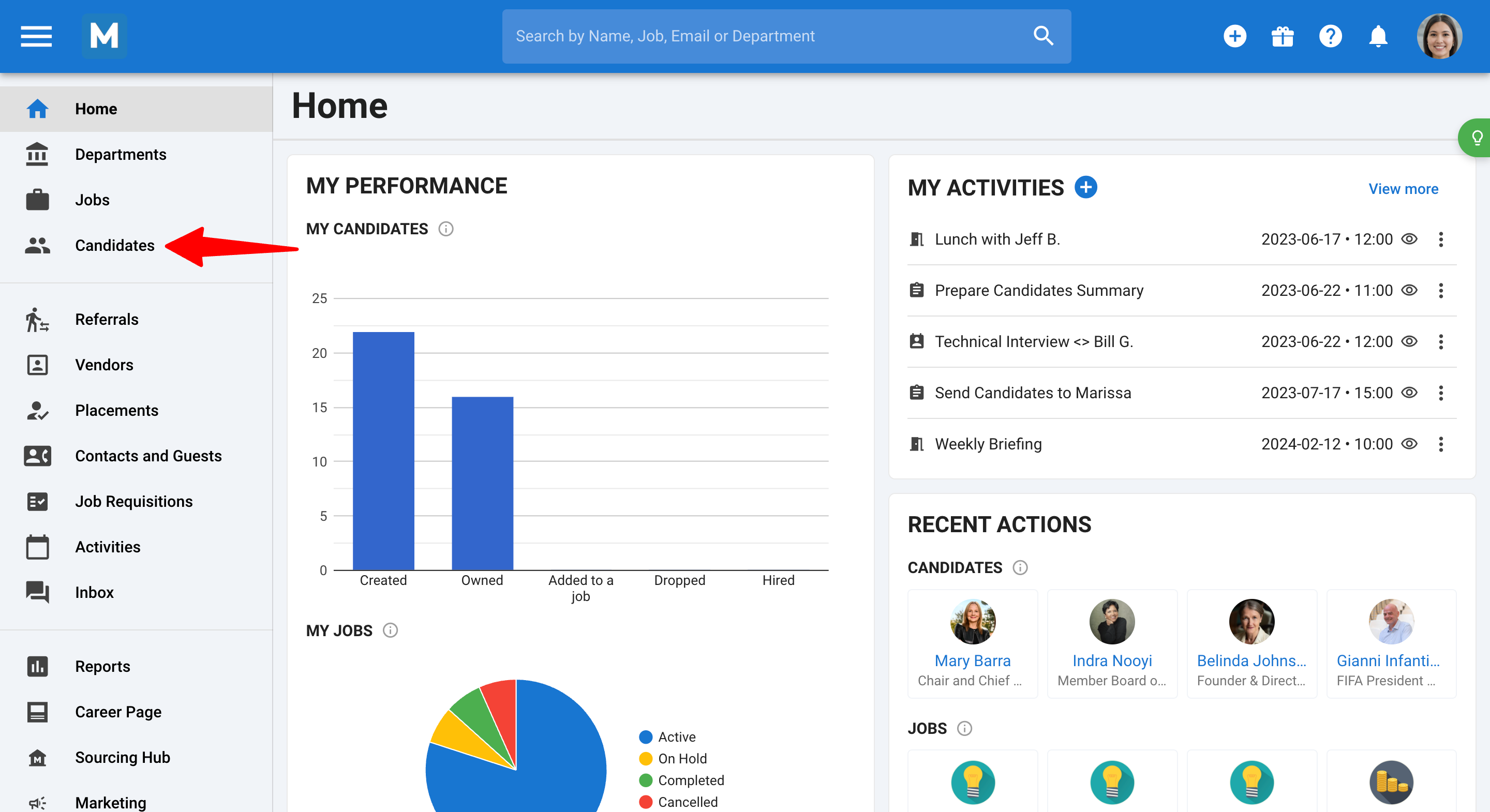
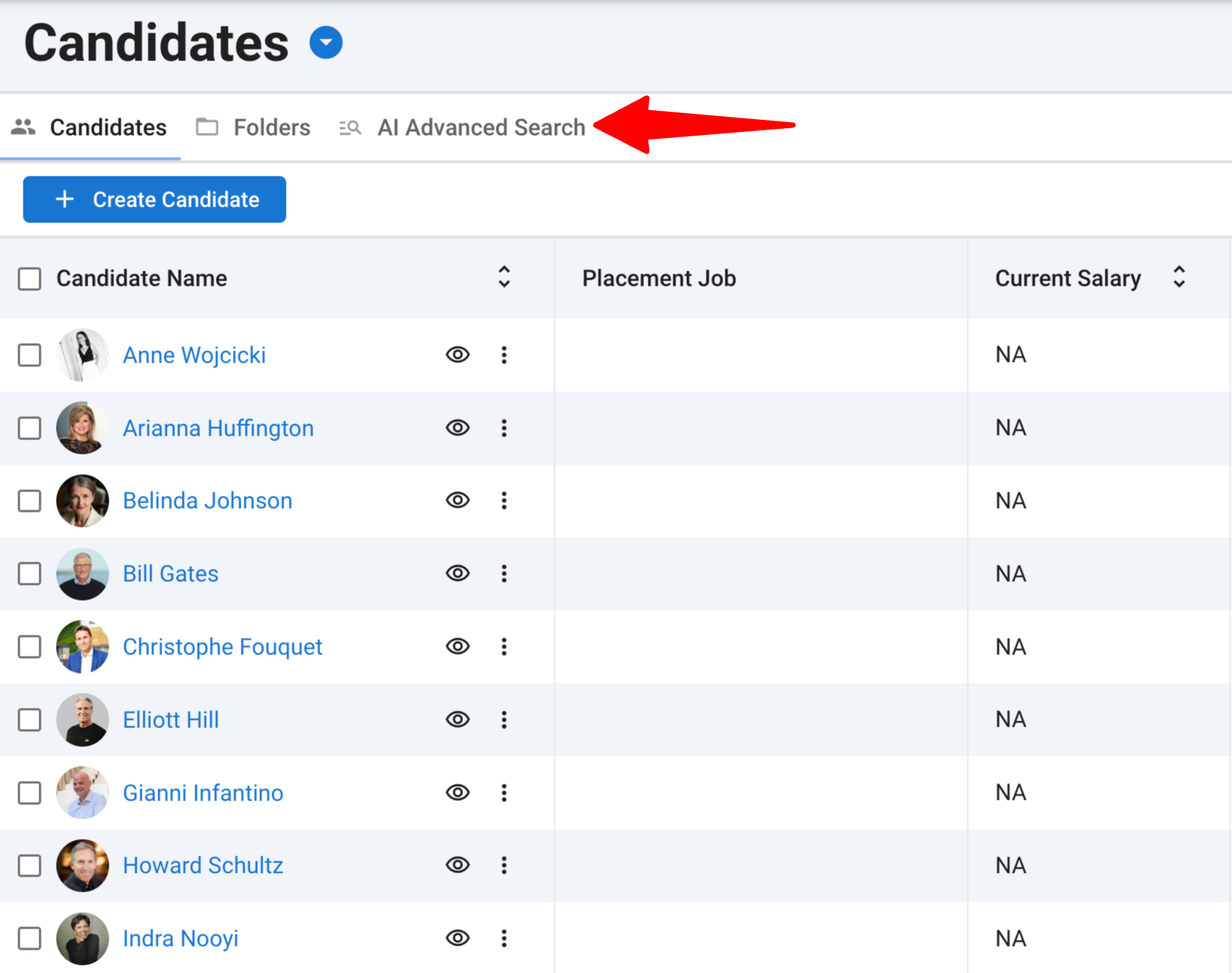
-
คลิกที่ "เกณฑ์"
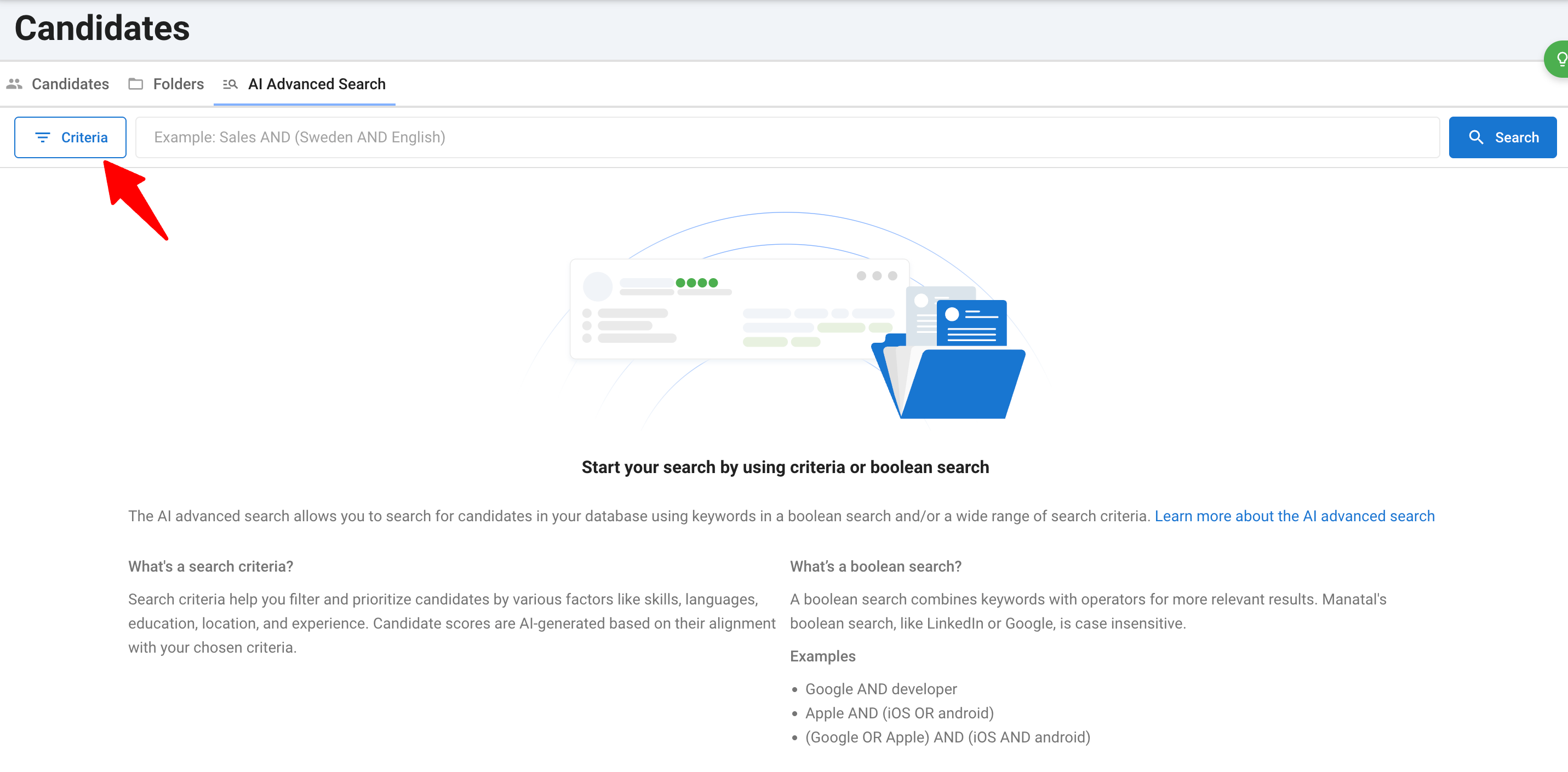
-
ในแผง AI Advanced Search Criteria ให้เลือกตัวกรองและเกณฑ์ความหมายที่คุณต้องการนำไปใช้
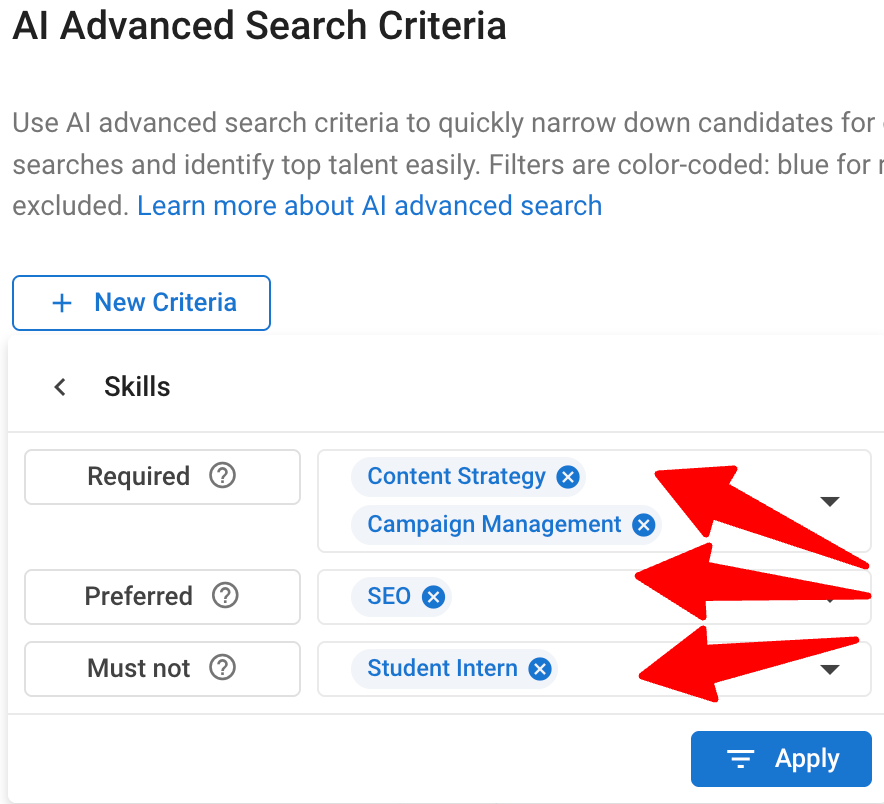
-
คลิก "นำไปใช้" เพื่อดูผลลัพธ์ที่ตรงกับเกณฑ์ที่คุณเลือก
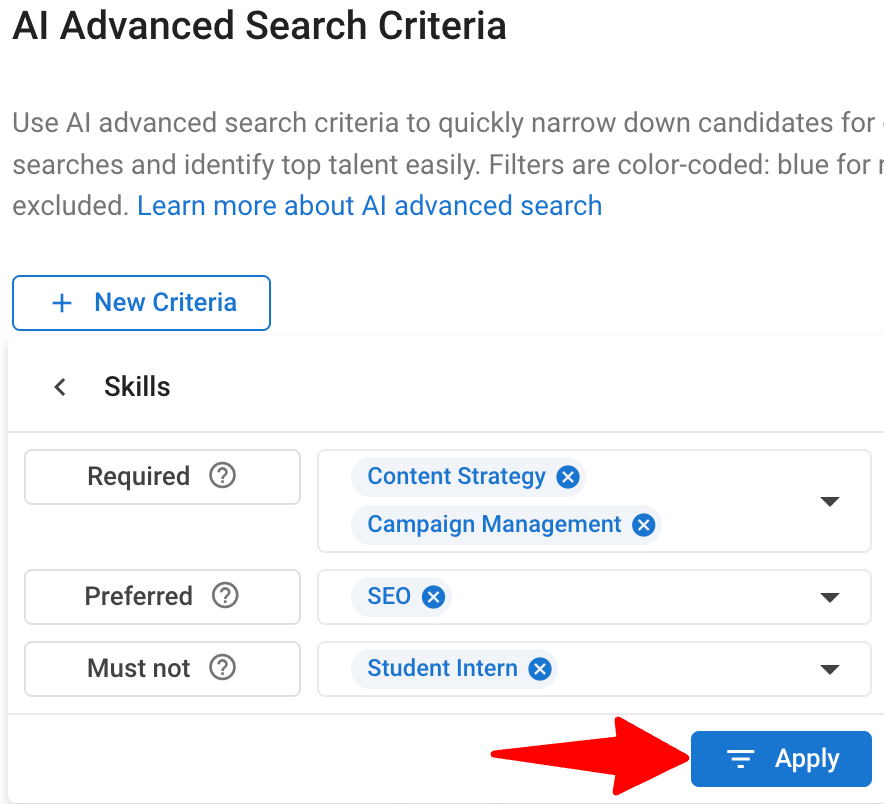
-
คุณสามารถเพิ่มเกณฑ์หลายรายการเพื่อปรับแต่งการค้นหาของคุณเพิ่มเติม

-
เมื่อคุณสรุปเกณฑ์ของคุณแล้ว ให้คลิก "นำไปใช้" ที่ด้านล่างของแผงเพื่อเริ่มการค้นหา
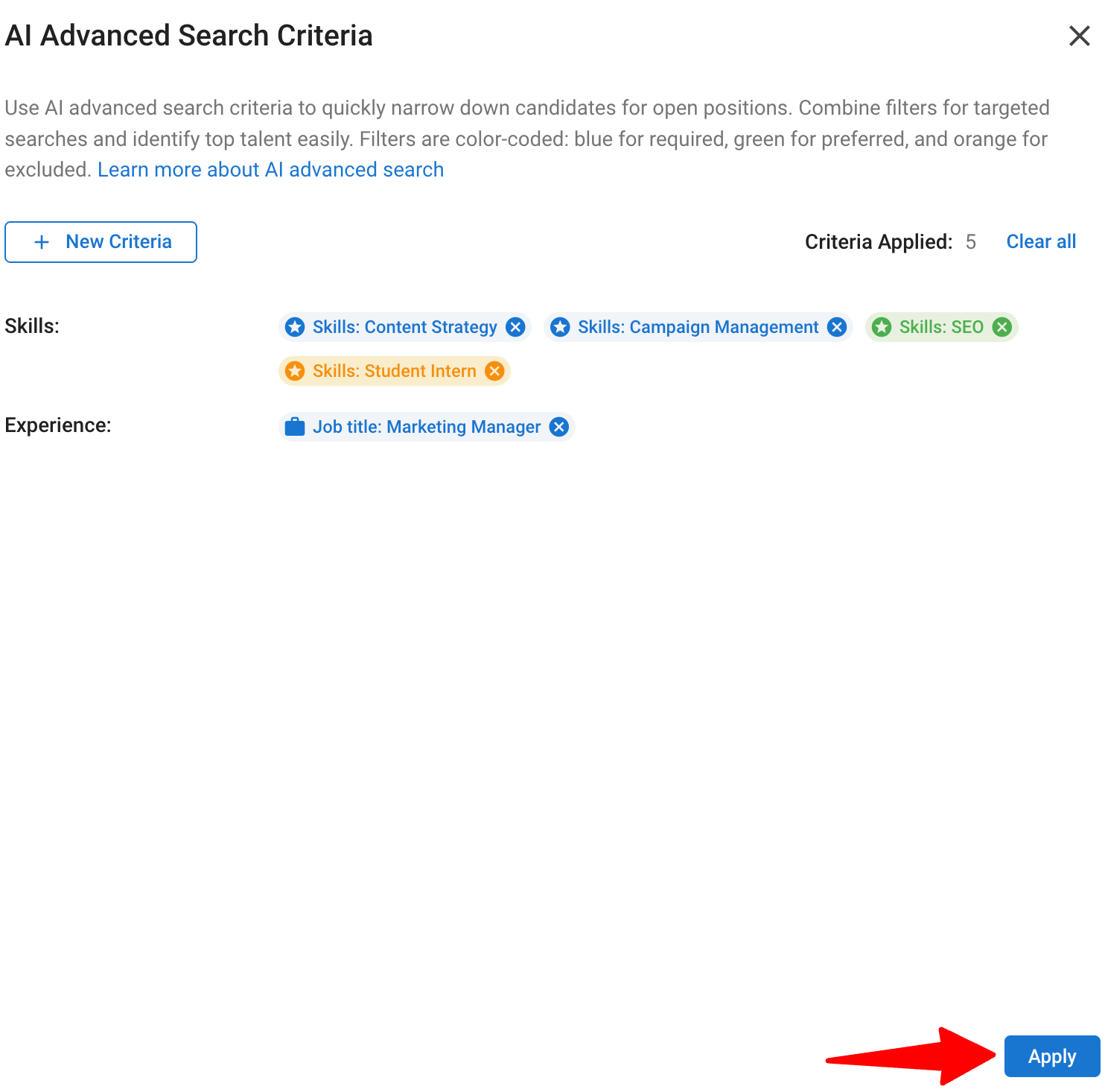
แนวทางปฏิบัติที่ดีที่สุดสำหรับการใช้ AI Advanced Search พร้อมเกณฑ์ความหมาย
1. เริ่มต้นแบบกว้าง ๆ จากนั้นปรับแต่งการค้นหาของคุณ
- เริ่มต้นด้วยคำทั่วไป AI จะตีความความหมายและส่งคืนโปรไฟล์ที่เกี่ยวข้อง
- ตัวอย่าง:
- ทักษะ: "UX Design"
- ผลลัพธ์: อาจรวมถึงผู้สมัครที่มีบทบาท เช่น Interaction Designer, Product Designer หรือ User Experience Specialist
2. รวมเกณฑ์ความหมายกับตัวกรองเพื่อความถูกต้อง
- ใช้การค้นหาความหมายเพื่อสำรวจโปรไฟล์ที่เกี่ยวข้องและตัวกรองเพื่อบังคับใช้ข้อกำหนดที่เข้มงวด เช่น ที่ตั้ง ประสบการณ์ หรือภาษา
- ตัวอย่าง:
- ความหมาย: “Frontend Developer”
- ตัวกรอง: ที่ตั้ง = ปารีส, ประสบการณ์ = 5+ ปี
3. ทดลองและทำซ้ำ
- ไม่ได้รับผลลัพธ์ที่เหมาะสมใช่ไหม ลอง:
- การใช้คำพ้องความหมายหรือคำที่ง่ายกว่า
- ทำให้การป้อนข้อมูลของคุณง่ายขึ้น
- การเพิ่มตัวแปรเพื่อขยายขอบเขต
4. ทำความเข้าใจขีดจำกัดสำหรับเกณฑ์ความหมาย
- คุณสามารถใช้ได้สูงสุด:
- 20 ทักษะ
- 3 ความเชี่ยวชาญ
- 5 อุตสาหกรรม
- 5 ประเภทประสบการณ์การทำงาน
- 5 ตำแหน่งงาน
- 5 ชื่อโรงเรียน
- เราไม่มีขีดจำกัดสำหรับจำนวนตัวกรอง
- คุณยังคงสามารถใช้การค้นหาแบบบูลีนในแถบค้นหาหลักเพื่อปรับแต่งผลลัพธ์ของคุณเพิ่มเติมโดยใช้คำหลัก
สตริงบูลีนคืออะไร
การค้นหาแบบบูลีนคือการค้นหาประเภทหนึ่งโดยเฉพาะที่อนุญาตให้ผู้ใช้รวมคำหลักกับตัวดำเนินการ เช่น AND, NOT และ OR เพื่อให้ผลการค้นหาเกี่ยวข้องมากขึ้น การค้นหาแบบบูลีนของ Manatal ทำงานในลักษณะเดียวกับ Linkedin หรือ Google
การค้นหาแบบบูลีนของ Manatal อิงตามข้อมูลที่แยกวิเคราะห์จากประวัติย่อของผู้สมัคร โซเชียลมีเดีย (เช่น โปรไฟล์ Linkedin,...) ฟิลด์ในโปรไฟล์ผู้สมัคร และแท็กผู้สมัคร
การค้นหาแบบบูลีนทำงานกับองค์ประกอบ 5 อย่างต่อไปนี้:
- AND - ค้นหาโปรไฟล์ที่มีคำศัพท์ A AND คำศัพท์ B
- OR - ค้นหาโปรไฟล์ที่มีคำศัพท์ A OR คำศัพท์ B
- NOT - ค้นหาโปรไฟล์ที่ไม่มีคำศัพท์ A
- () - ค้นหาโปรไฟล์ที่มี (คำศัพท์ A AND คำศัพท์ B)
- "" - ค้นหาโปรไฟล์ที่มี "คำ/วลี A"
องค์ประกอบเหล่านี้ช่วยแยกและจัดกลุ่มผลลัพธ์ตามลักษณะเฉพาะที่คุณกำลังค้นหา การรวมสิ่งเหล่านั้นในการค้นหาแบบบูลีนของคุณจะช่วยลดโปรไฟล์ลงตามความเกี่ยวข้อง
ตัวดำเนินการ AND, OR และ NOT จะต้องเขียนด้วยตัวพิมพ์ใหญ่เสมอ
วิธีตีความผลลัพธ์
- โปรไฟล์ของผู้สมัครแต่ละรายจะเน้นเกณฑ์ที่ตรงกับการค้นหาของคุณ โดยมีระบบรหัสสีที่ระบุความเกี่ยวข้องของการแข่งขันแต่ละรายการ
- คะแนนคำแนะนำ สะท้อนถึงเปอร์เซ็นต์การจับคู่ระหว่างผู้สมัครและการค้นหาของคุณ ทำให้ง่ายต่อการระบุโปรไฟล์ที่เหมาะสมที่สุดได้อย่างรวดเร็ว

วิธีทำความเข้าใจคะแนน
- คะแนนคำแนะนำ แสดง เปอร์เซ็นต์การจับคู่ ระหว่างผู้สมัครและเกณฑ์การค้นหาของคุณ ซึ่งช่วยให้คุณมองเห็นโปรไฟล์ที่เกี่ยวข้องมากที่สุดได้อย่างรวดเร็ว
- จะแสดงเป็นเปอร์เซ็นต์เพื่อให้คุณมองเห็นความเกี่ยวข้องได้อย่างชัดเจน
- เราประเมินเกณฑ์หลัก เช่น ทักษะ, ตำแหน่งงาน จากนั้นรวมสิ่งเหล่านั้นเป็นคะแนนโดยรวมหนึ่งคะแนน
- ผู้สมัครที่เป็นไปตามหรือเกินเกณฑ์ความเกี่ยวข้อง จะปรากฏในผลการค้นหาของคุณ
- ผู้สมัครที่ไม่เป็นไปตามเกณฑ์ความเกี่ยวข้อง จะไม่ปรากฏในผลการค้นหาของคุณ
รองรับภาษาอะไรบ้าง
คุณลักษณะนี้รองรับแบบสอบถามข้ามภาษาและภาษาต่อไปนี้:
- ภาษาแอฟริกัน
- แอลเบเนีย
- อัมฮาริค
- อาหรับ
- อาร์เมเนีย
- อัสสัม
- อาเซอร์ไบจัน
- บัชคีร์
- บาสก์
- เบลารุส
- เบงกาลี
- บอสเนีย
- เบรตัน
- บัลแกเรีย
- พม่า
- คาตาลัน
- เซบูอาโน
- จีน
- คอร์ซิกา
- โครเอเชีย
- เช็ก
- เดนมาร์ก
- ดหิเวฮิ
- ดัตช์
- อังกฤษ
- เอสเปรันโต
- เอสโตเนีย
- แฟโร
- ฟินแลนด์
- ฝรั่งเศส
- กาลิเซีย
- จอร์เจีย
- เยอรมัน
- คุชราต
- เฮติ
- เฮาซา
- ฮีบรู
- ฮินดี
- ฮังการี
- ไอซ์แลนด์
- ชาวอินโดนีเซีย
- ไอริช
- อิตาลี
- ญี่ปุ่น
- ชวา
- กันนาดา
- คาซัค
- เขมร
- กินยาร์วันดา
- คีร์กีซ
- เกาหลี
- เคิร์ด
- ลาว
- ละติน
- ลัตเวีย
- ลิทัวเนีย
- ลักเซมเบิร์ก
- มาซิโดเนีย
- มาลากาซี
- มาเลย์
- มาลายาลัม
- มอลตา
- เมารี
- มาราธี
- กรีกสมัยใหม่
- มองโกเลีย
- เนปาล
- นอร์เวย์
- นอร์เวย์ นอร์ส
- อ็อกซิตัน
- โอริยา
- ปัญจาบ
- เปอร์เซีย
- โปแลนด์
- โปรตุเกส
- ปาทาน
- โรมาเนีย
- โรมันช์
- รัสเซีย
- สันสกฤต
- สกอตแลนด์เกลิค
- เซอร์เบีย
- สินธี
- สิงหล
- สโลวัก
- สโลวีเนีย
- โซมาลี
- สเปน
- ซุนดา
- สวาฮิลี
- สวีเดน
- ตากาล็อก
- ทาจิก
- ทมิฬ
- ทาทาร์
- เตลูกู
- ไทย
- ทิเบต
- ตุรกี
- เติร์กเมน
- อุยกูร์
- ยูเครน
- อูรดู
- อุซเบก
- เวียดนาม
- วาเรย์
- เวลส์
- ฟรีเซียนตะวันตก
- โคซา
- ยิดดิช
- โยรูบา
- ซูลู
คำถามที่พบบ่อย
1. การค้นหาความหมายคืออะไร
- การค้นหาความหมายค้นหาผู้สมัครตามความหมาย ไม่ใช่แค่คำหลัก ตัวอย่างเช่น หากคุณค้นหา "UX Designer" อาจส่งคืน "Product Designer" หรือ "Interaction Designer" หากตรงกันในบริบท
2. ฉันควรใช้ Required, Preferred หรือ Must Not เมื่อใด
- Required: ใช้สำหรับเกณฑ์ที่ ต้องมี ผู้สมัครต้องปฏิบัติตามข้อกำหนดนี้จึงจะปรากฏในผลลัพธ์ (เช่น ที่ตั้ง = ปารีส)
- Preferred: ใช้สำหรับแอตทริบิวต์ที่ ดีที่จะมี ผู้สมัครที่ตรงกันจะอยู่ในอันดับที่สูงกว่า แต่อาจมีผู้อื่นปรากฏขึ้นมาได้ (เช่น ประสบการณ์ในสตาร์ทอัพ)
- Must Not: ใช้เพื่อ ยกเว้น ผู้สมัครที่มีคุณสมบัติเฉพาะ (เช่น ตำแหน่งงาน = ฝึกงาน)
3. ฉันสามารถรวมตัวกรองและการค้นหาความหมายได้หรือไม่
ใช่! นั่นคือพลังของ AI Advanced Search คุณสามารถใช้ตัวกรองเพื่อกำหนดเกณฑ์ที่เข้มงวดและการค้นหาความหมายเพื่อนำเสนอการจับคู่ที่กว้างขึ้นและเกี่ยวข้อง
4. คะแนนการจับคู่คำนวณอย่างไร
ผู้สมัครแต่ละรายจะได้รับคะแนนคำแนะนำตามความสามารถในการจับคู่กับเกณฑ์ Required และ Preferred ของคุณ ยิ่งตรงกันมากเท่าไหร่ คะแนนก็จะยิ่งสูงขึ้น
5. Private Beta คืออะไร ฉันสามารถแบ่งปันความคิดเห็นได้หรือไม่
Private Beta หมายความว่าคุณลักษณะนี้พร้อมใช้งานสำหรับผู้ใช้กลุ่มที่เลือกสำหรับการทดสอบ เรากำลังรวบรวมข้อเสนอแนะเพื่อปรับปรุงก่อนเปิดตัวสู่สาธารณชนอย่างเต็มรูปแบบ
6. AI Advanced Search เป็นมิตรกับ GDPR หรือไม่
คุณสามารถอ้างถึงเงื่อนไข AI ของ Manatal ในข้อกำหนดและเงื่อนไข ที่นี่
7. เรากำลังใช้โมเดล AI อะไรอยู่
เรากำลังใช้หนึ่งในโมเดล AI เจนเนอเรชั่นล่าสุดโดยใช้ LLM สำหรับการค้นหาความหมายของเรา